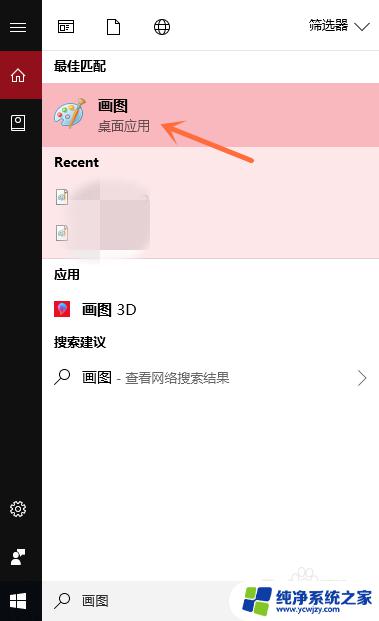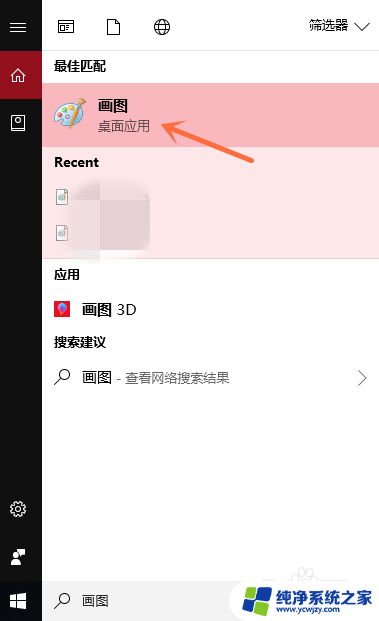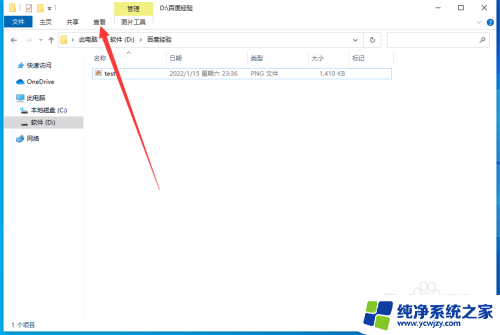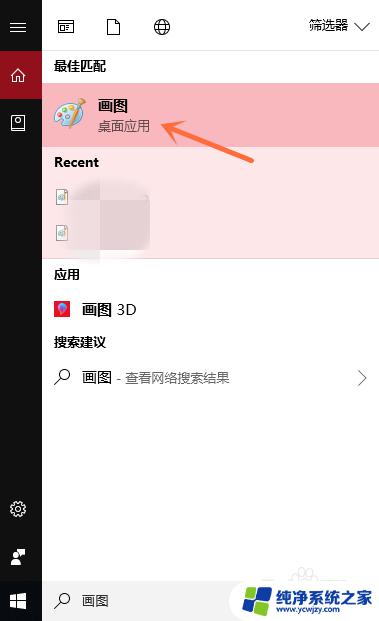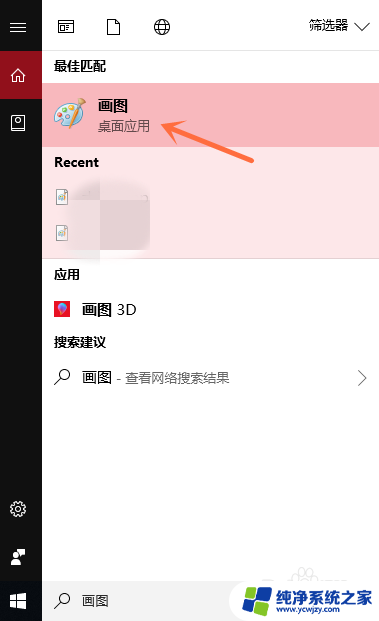照片怎样转换成jpg格式 如何使用软件将图片转换成JPG格式
更新时间:2023-11-17 14:45:04作者:jiang
照片怎样转换成jpg格式,在当今数字化时代,照片已经成为人们记录生活、分享美好瞬间的重要方式之一,在我们日常生活中,我们可能会遇到一些照片格式无法兼容的问题,特别是当我们需要将照片上传到某些特定平台或设备时。而JPEG(Joint Photographic Experts Group)格式的照片则成为了最常见、最通用的图片格式之一。如何将照片转换成JPEG格式呢?现如今有许多软件和工具可以帮助我们轻松地完成这一任务。在本文中我们将探讨如何使用这些软件将照片转换成JPEG格式,让我们的照片能够更加方便地在各个平台上流通和分享。
步骤如下:
1.在电脑上找到画图软件,并选择点击打开;
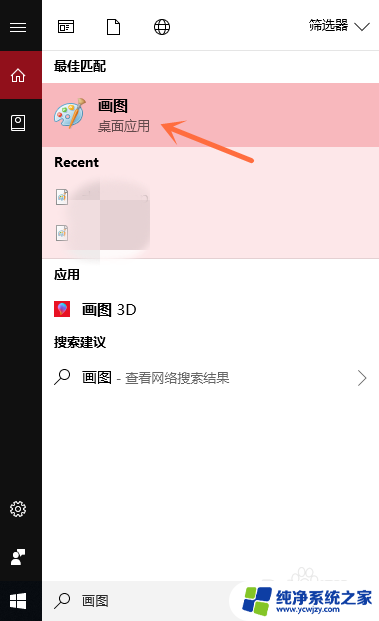
2.选择点击界面左上角的“文件”按钮;
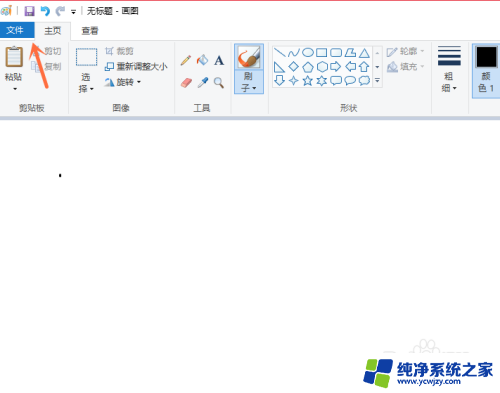
3.选择点击电脑上的图片,并点击右下角的“打开”按钮;
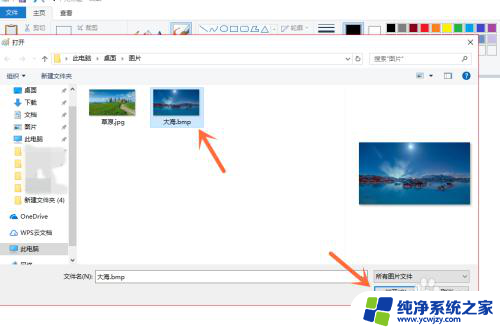
4.打开文件后,我们再点击左上角的“文件”按钮;
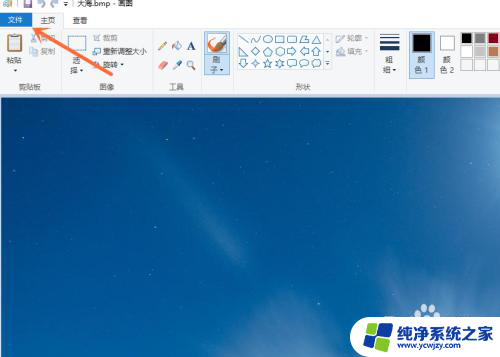
5.选择点击“另存为”选项中的“JPEG图片”按钮;
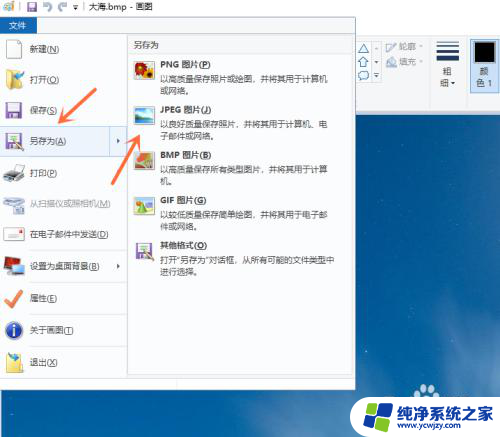
6.点击右下角的“保存”按钮,就成功保存了。
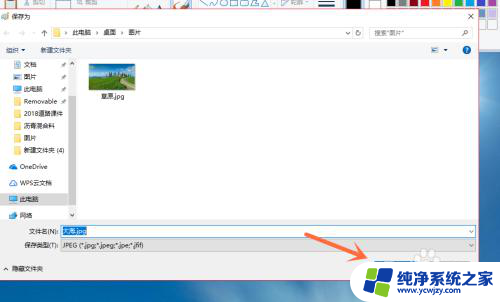

以上就是将照片转换成jpg格式的全部内容,如有疑问,请按照本文所述方法操作,希望对您有所帮助。